많은 사용자들이 SSD를 선호하는 이유는 그 뛰어난 속도와 성능에 있습니다. 하지만, 이러한 SSD 속도는 시간이 지남에 따라 저하될 수 있습니다. 이렇게 성능이 감소하는 원인을 이해하는 것은 주목해야 할 중요한 사항입니다. 일반적으로 잘 설정된 SSD는 장기간 사용해도 훌륭한 성능을 유지할 수 있습니다. 그러나 올바른 최적화와 정기적인 유지보수가 필요합니다. 이번 포스트에서는 SSD 속도 저하를 방지하고 최적화하는 방법에 대해 다루어 보겠습니다. 다양한 설정과 유용한 소프트웨어를 통해 SSD의 성능을 극대화시키는 노하우를 소개하겠습니다.

SSD 속도 저하의 원인 이해하기

SSD(Solid State Drive)는 기존의 HDD(Hard Disk Drive)와는 다른 접근 방식으로 데이터를 저장하고 읽어오는 장치입니다. 그러나 시간이 지남에 따라 SSD의 속도가 저하될 수 있는 여러 가지 원인이 존재합니다. 이를 이해하는 것은 SSD의 성능을 최적화하는 데 필수적입니다.
쓰기 및 삭제 작업의 영향
첫째, 쓰기 및 삭제 작업의 영향입니다. SSD는 데이터를 블록 단위로 저장하는데, 이 블록이 가득 차게 되면 추가적인 쓰기 작업이 발생할 때 반드시 해당 블록을 지우고 다시 써야 합니다. 이러한 과정은 '웨어 레벨링'이라는 기술을 통해 분산되지만, 결국에는 지속적인 쓰기와 삭제가 이루어짐에 따라 속도가 느려질 수 있습니다. 특히, SSD의 수명을 결정하는 '쓰기 사이클'이 다 소진되면 몇 년 이내에도 성능 저하가 발생할 수 있습니다.
트리밍(trimming) 기능의 비활성화
둘째, 트리밍(trimming) 기능의 비활성화입니다. 트리밍은 SSD가 더 이상 사용되지 않는 데이터 블록을 시스템에 알리는 기능으로, 이를 통해 불필요한 데이터 블록을 미리 지우고 성능 저하를 예방할 수 있습니다. 트리밍 기능이 비활성화되어 있는 경우, 계속해서 데이터가 쌓이게 되어 속도가 떨어질 수 있습니다.
펌웨어의 구버전
셋째, 펌웨어의 구버전입니다. SSD 제조사들은 주기적으로 펌웨어 업데이트를 제공하여 성능 및 안정성을 향상시키고 있습니다. 오래된 펌웨어를 사용하는 SSD는 최신 기능과 최적화가 적용되지 않아 속도 저하를 겪을 수 있습니다. 제조사 웹사이트를 통해 자신의 SSD 모델에 맞는 최신 펌웨어로 업데이트하는 것이 중요합니다.
과도한 빈 공간의 부족
또한, 과도한 빈 공간의 부족도 원인 중 하나입니다. SSD의 경우, 일정 규모의 여유 공간이 필요하여 데이터를 쓰고 지우며 성능을 최적화합니다. 여유 공간이 부족하면 SSD의 성능이 눈에 띄게 저하되는 경우가 많습니다. 전문가들은 대개 전체 용량의 15% 정도는 빈 공간으로 남겨두기를 권장합니다.
병목현상(Bottleneck)
마지막으로, 병목현상(Bottleneck)이 발생하는 경우입니다. SSD는 시스템 내의 다른 부품과 함께 작동하기 때문에, 시스템의 다른 하드웨어나 소프트웨어가 SSD의 성능을 제한할 수도 있습니다. 예를 들어, 구형 메인보드나 SATA 포트가 구식일 경우, SSD의 성능을 100% 활용하지 못할 수 있습니다.
이와 같은 요소들을 이해하고 적절하게 관리하는 것이 SSD의 성능을 오래도록 유지하는 핵심입니다. SSD 속도 저하의 원인을 인지함으로써, 예방 조치를 취하고 성능을 최적화할 수 있는 기회를 가질 수 있습니다. SSD 사용자는 항상 이러한 요소를 명심하여 자신의 장비를 관리하는 것이 정말 중요합니다. ✨



최적화를 위한 필수 설정 조정하기

SSD의 성능을 최대치로 끌어올리기 위해서는 몇 가지 필수 설정을 조정하는 것이 매우 중요합니다. 이 과정은 전반적인 시스템의 반응 속도를 획기적으로 향상시킬 수 있습니다. 자, 그럼 이제 어떤 설정들을 조정해야 하는지 살펴보겠습니다!
첫째, TRIM 기능 활성화
먼저, TRIM 기능을 활성화하는 것이 필수적입니다. TRIM은 삭제된 파일의 정보를 SSD에 알려 줌으로써, SSD가 더 효과적으로 여유 공간을 관리할 수 있게 도와줍니다. 이를 통해 쓰기 성능이 저하되지 않게 유지할 수 있습니다. TRIM 설정은 윈도우의 명령 프롬프트에서 "fsutil behavior query DisableDeleteNotify" 명령어를 입력하여 확인할 수 있습니다. 만약 설정이 비활성화되어 있다면, "fsutil behavior set DisableDeleteNotify 0" 명령어로 활성화할 수 있습니다. 이 간단한 설정 하나만으로도, SSD의 수명을 늘리고 성능을 유지하는 데 큰 도움이 됩니다.
둘째, SSD 펌웨어 업데이트
둘째, SSD의 펌웨어를 최신 버전으로 업데이트해야 합니다. 제조사들은 지속적으로 성능 개선 및 버그 수정을 위해 펌웨어 업데이트를 제공합니다. 따라서 SSD 제조사 공식 웹사이트에서 정기적으로 최신 버전을 다운로드하여 설치하는 것이 중요합니다. 업그레이드 후에는 시스템이 더욱 원활하게 작동하게 될 것입니다.
셋째, 전원 관리 설정 조정
셋째, Windows의 전원 관리 설정을 조정하는 것이 필요합니다. 전원 옵션에서 '고성능' 모드를 선택하면 SSD의 성능을 최적화할 수 있습니다. 이 설정은 특히 고속으로 데이터를 실행하는 데 유리하며, SSD가 작동할 때 항상 최대 성능을 발휘하게 합니다. 이러한 설정을 변경하여 정보를 읽고 쓰는 속도가 향상되는 것을 느끼게 될 것입니다.
넷째, 가상 메모리 설정
넷째, 가상 메모리 설정도 고려해야 합니다. SSD의 여유 공간을 활용하여 가상 메모리를 적절하게 설정하면, 시스템의 전반적인 성능을 향상시킬 수 있습니다. 일반적으로 가상 메모리는 SSD 용량의 1.5배에 설정하는 것이 좋습니다. 예를 들어, SSD 용량이 256GB라면 가상 메모리의 크기를 약 384GB로 설정하는 것이 좋습니다. 이는 시스템이 느려지는 현상을 방지하는 데 효과적입니다.
다섯째, 공간 확보
다섯째, 공간을 사전에 확보하는 것도 잊지 말아야 합니다. SSD의 공간이 80% 이상 사용되면 성능 저하가 발생할 수 있습니다. 따라서 정기적으로 불필요한 파일을 삭제하고, 데이터 정리를 통해 항상 여유 공간을 확보하는 것이 좋습니다. 데이터 정리를 통해 불필요한 파일을 삭제하면, SSD의 효율적인 성능을 유지할 수 있습니다.
이렇듯 SSD의 성능을 최적화하는 기본적인 설정 조정이 그리 어렵지 않음을 알 수 있습니다. 단순한 설정 몇 가지만으로도 SSD는 효율을 더하고, 수명을 연장할 수 있습니다. 각 단계를 최선을 다해 실천하면, 더욱 쾌적한 컴퓨터 작업 환경을 경험하게 될 것입니다. 이러한 작은 점검이 모여 SSD의 성능을 그대로 오래 유지할 수 있는 중요한 기초가 됩니다!


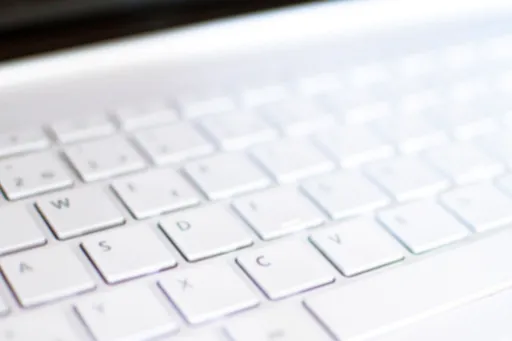
정기적인 유지보수 및 체크리스트

SSD의 성능을 지속적으로 최적화하기 위해서는 정기적인 유지보수와 점검이 필수적입니다. 장치의 비정상적인 문제를 조기에 발견하고 해결하기 위해, 일정한 주기로 아래의 체크리스트를 따르는 것이 좋습니다.
체크리스트
- 펌웨어 업데이트 확인: SSD 제조사는 정기적으로 펌웨어 업데이트를 제공하여 성능 향상이나 버그 수정 등의 개선을 하고 있습니다. 각 제조사의 웹사이트를 방문하여 최신 버전을 확인하고, 이를 적용하는 것이 필요한데, 특히 매년 1회 이상 확인하는 것이 이상적입니다. ✨
- TRIM 명령 활성화 확인: TRIM은 SSD의 데이터 삭제 경로를 관리하여 성능을 유지하는 데 도움을 줍니다. 운영 체제의 설정에서 TRIM이 활성화되어 있는지 확인하세요. Windows에서는 작업 프롬프트 창을 열고
fsutil behavior query DisableDeleteNotify입력 후, 결과가 `0`이면 활성화되어 있다는 뜻입니다. 이 명령은 SSD의 성능을 크게 좌우합니다! - 디스크 공간 유지: SSD의 용량은 대개 HDD보다 작습니다. 따라서 저장된 데이터의 10~20% 정도는 항상 비워두는 것이 좋습니다. 데이터가 가득 차면 SSD의 쓰기 성능이 저하될 수 있기 때문입니다. 이를 위해 불필요한 파일 정리 및 클라우드 스토리지 활용을 고려해 보세요. 😊
- 스마트(S.M.A.R.T) 상태 점검: S.M.A.R.T는 SSD의 상태를 모니터링하는 기술로, 정기적으로 점검하여 배드 섹터나 아크커 배터리, 쓰기 및 읽기 속도 등의 상태를 점검할 수 있습니다. 다양한 무료 소프트웨어가 이를 지원하니 유용하게 활용하시기 바랍니다.
- 온도 체크 및 열 관리: SSD는 고온에 취약합니다. 알맞은 온도(30~50도)를 유지하여 과열을 방지해야 합니다. 특히 게임이나 고사양 프로그램 사용 시 모니터링이 필요하며, 시스템 팬이나 쿨러를 통해 냉각 효과를 높이는 것이 중요합니다. 🌡️
- 데이터 백업: 모든 기술 기기는 언제든지 고장이 날 수 있습니다. 따라서 정기적인 데이터 백업을 실시해야 합니다. 클라우드 스토리지나 외장 HDD에 중요한 파일을 주기적으로 백업하는 것이 좋습니다.
- SSD 최적화 소프트웨어 사용: 여러 제조사에서는 SSD 최적화를 위한 전용 소프트웨어를 제공하고 있습니다. 이 프로그램을 사용해 성능을 최적화하고, 드라이브 상태를 점검하는 것이 중요합니다.
이러한 체크리스트를 바탕으로 주기적으로 SSD를 점검하고 유지보수하면, 성능 저하를 방지하고 더 오랜 시간동안 빠른 속도를 유지할 수 있습니다. 시스템의 건강을 챙기는 습관이 필요합니다. 😊💻✨



성능 향상을 위한 소프트웨어 추천

SSD를 최적화하고 성능을 극대화하는 데에는 적합한 소프트웨어의 선택이 중요합니다. 이러한 소프트웨어는 데이터 관리, 디스크 정리, 성능 점검 등 다양한 기능을 제공함으로써 SSD의 속도를 최고로 유지하는 데 기여합니다. 그럼 어떤 소프트웨어가 효과적인지 알아보겠습니다! 🚀
CrystalDiskInfo
첫 번째로 추천드리는 소프트웨어는 CrystalDiskInfo입니다. 이 프로그램은 SSD의 상태를 실시간으로 모니터링 할 수 있는 도구로, S.M.A.R.T(SMART: Self-Monitoring, Analysis, and Reporting Technology) 정보를 제공합니다. 이를 통해 현재 디스크의 온도, 사용할 수 있는 용량, 읽기/쓰기 속도 등의 정보를 손쉽게 확인할 수 있습니다. 예를 들어, SSD의 온도가 70도 이상이 된다면, 과열로 인해 성능 저하가 발생할 수 있으므로 주의가 필요합니다!! 🔥
CCleaner
다음으로 CCleaner를 소개합니다. 이 소프트웨어는 불필요한 파일을 청소하고, 레지스트리를 정리하여 시스템 성능을 향상시키는 데 도움을 줍니다. 매주 한번 정기적으로 사용하는 것이 이상적이며, 일반적으로 SSD의 성능을 약 20% 정도 향상시킬 수 있다는 연구 결과도 있습니다. 차분하게 디스크를 정리한 후에 사용하면 속도 차이를 확실히 느낄 수 있을 거예요! 😊
제조사 전용 소프트웨어
세 번째로 Samsung Magician과 Crucial Storage Exec 같은 제조사 전용 소프트웨어도 추천드립니다. 이 프로그램들은 SSD의 펌웨어 업데이트, TRIM 관리, 성능 비교 등을 지원하며, 사용자에게 최적화된 성능을 제공하는 데 중요한 역할을 합니다. 특히 TRIM 기능이 활성화되면 불필요한 데이터를 자동으로 삭제하여 SSD의 성능이 지속적으로 유지될 수 있습니다. 😍
Defraggler와 SSD 최적화
마지막으로, Defraggler와 같은 SSD 최적화 응용 프로그램도 고려할 만합니다. 이는 HDD에 주로 사용되기 때문에 SSD에서는 기본적으로 권장되지 않지만, 특정 조건에 따라 SSD의 성능을 최적화하는 데 사용할 수 있습니다. 다만, 이 경우는 주의가 필요하며, 권장 사용법을 따르는 것이 중요합니다.
결론적으로, SSD의 성능을 최적화하는 데 있어 적절한 소프트웨어의 선택은 필수적입니다. 이를 통해 SSD의 수명과 속도를 효과적으로 유지할 수 있으며, 결과적으로 시스템의 전반적인 성능을 개선하는 효과를 얻을 수 있습니다. 각 소프트웨어의 특성을 잘 파악하고, 자신의 사용 환경에 맞는 프로그램을 선택한다면 성능 향상에 큰 도움이 될 것입니다! 😊✨
SSD의 성능을 오랫동안 유지하는 것은 시스템의 전반적인 효율성과 사용 경험에 큰 영향을 미칩니다. 본 글에서 제시한 원인 파악, 최적화 설정, 정기 유지보수, 그리고 소프트웨어 활용법은 모두 SSD의 속도 저하를 방지하는 데 효과적입니다. 이러한 방법들을 통해 보다 나은 성능을 실현하고, 데이터 안정성을 높일 수 있습니다. SSD의 잠재력을 최대한 활용하여 효율적인 작업 환경을 구축해 보시기 바랍니다. 이러한 노력이 결국, 더 나은 컴퓨팅 경험으로 이어질 것입니다.
'컴퓨터 저장장치(SSD, HDD)' 카테고리의 다른 글
| SSD와 HDD의 보안성 비교: 데이터를 안전하게 저장하는 법 (0) | 2024.12.12 |
|---|---|
| 2024년 게임용 및 고성능 PC를 위한 최적의 SSD 선택법 (0) | 2024.12.10 |
| 2024년 데이터센터 및 고성능 컴퓨팅을 위한 HDD와 SSD 솔루션 비교 (0) | 2024.12.06 |
| SSD 구매 전 체크리스트: 중고와 신제품, 어떤 선택이 나을까? (0) | 2024.12.04 |
| 클라우드와 SSD 비교: 2024년 데이터 저장 솔루션의 미래는? (0) | 2024.12.02 |






댓글